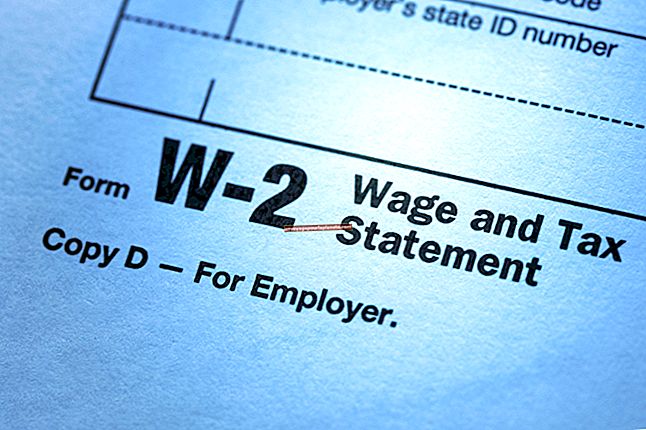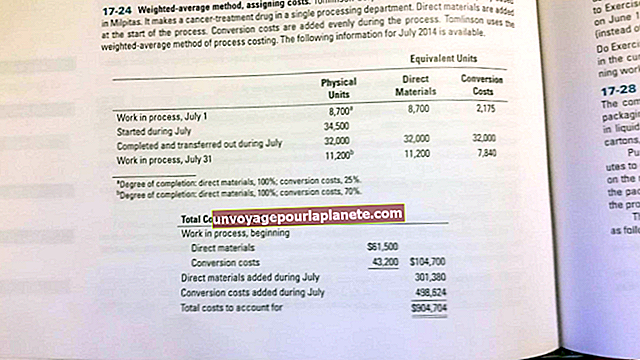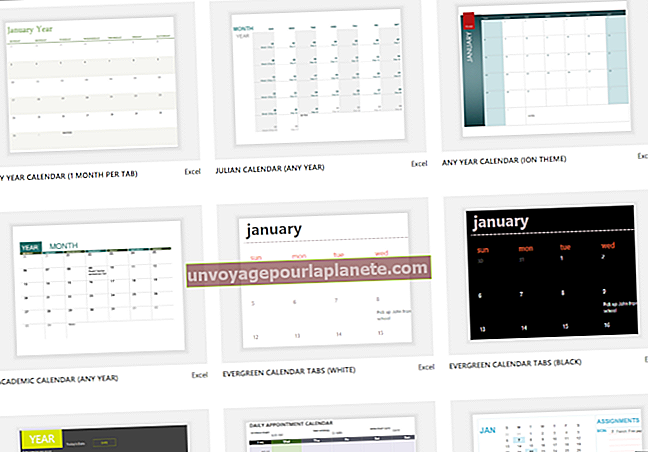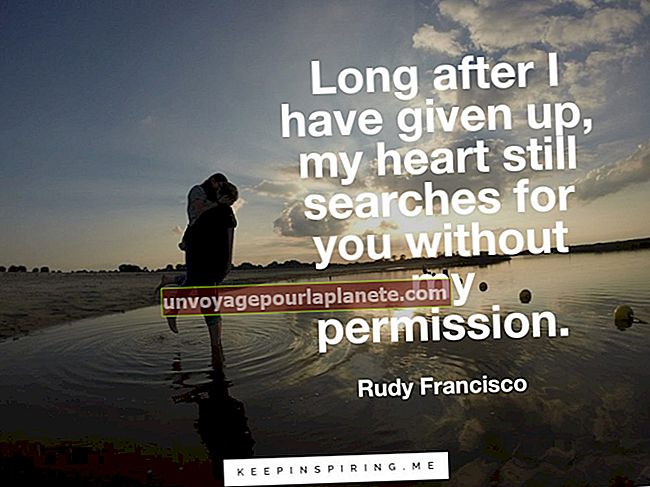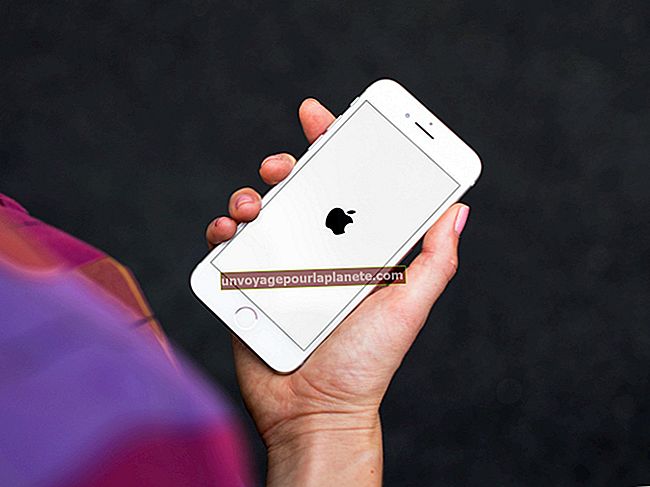Paano Ikonekta ang isang Laptop sa Web
Mayroong apat na pangunahing paraan upang ikonekta ang isang laptop sa Internet - wireless, gamit ang isang Ethernet cable, na may isang mobile broadband modem o networking card, o sa pamamagitan ng pag-tether sa iyong cell phone. Ang bawat pamamaraan ay nangangailangan ng ibang proseso. Para sa mga may-ari ng negosyo na nais makatipid ng pera nang hindi isinasakripisyo ang bilis ng Internet, ang mga koneksyon sa wireless at Ethernet ay nagbibigay ng mabilis na bilis ng koneksyon, na nangangailangan ng isang plano sa serbisyo sa isang service provider ng Internet tulad ng isang kumpanya ng cable o DSL. Ang mga koneksyon sa cell-phone ay nagbibigay ng labis na antas ng kaginhawaan, ngunit maaari kang makaranas ng mga dropout at dapat kang magkaroon ng isang plano sa pag-access sa Internet sa iyong provider na may kasamang pag-tether - karaniwang isang labis na bayad.
Cable at DSL
1
I-plug ang iyong modem sa outlet ng elektrisidad upang i-on ito. Kung mayroon kang isang hiwalay na router, i-plug din iyon.
2
I-plug ang isang dulo ng coaxial cable na nagdadala ng signal ng Internet sa likod ng iyong modem nang mahigpit para sa isang pag-setup ng cable modem. I-plug ang isang dulo ng kurdon ng telepono sa likod ng modem para sa mga koneksyon sa DSL. Iwasang baluktot ang pin sa loob ng coaxial cable. Ang pin ay dapat na direktang pumunta sa gitna ng konektor. Huwag pilitin o subukang siksikan ang koneksyon, dahil maaaring mapinsala mo ang pin ng coaxial cable.
3
Ikonekta ang isang dulo ng Ethernet cable sa pangunahing Ethernet port sa modem. Karaniwan, ito ang port hanggang sa kaliwa at hiwalay mula sa natitirang mga port. Kung mayroon kang isang hiwalay na modem at router, ikonekta ang isang dulo sa router at isang dulo sa tuktok na port ng Ethernet sa modem.
4
Ikonekta ang isa pang Ethernet cable sa pagitan ng iyong router o pinagsamang modem / router sa likuran ng koneksyon ng iyong laptop. Kung mayroon kang isang wireless router, laktawan ang hakbang na ito. Ang iyong laptop ay magkakaroon lamang ng isang Ethernet port na umaangkop sa Ethernet cable.
5
I-restart ang iyong laptop kung naka-on na.
6
I-click ang Windows orb at i-type ang "Network at Sharing Center" sa box para sa paghahanap at pindutin ang "Enter." I-click ang "I-set up ang isang Koneksyon o Network" at pagkatapos ay "Kumonekta sa Internet." Sundin ang wizard upang makumpleto ang pag-install.
Bluetooth Cell Phone
1
Paganahin ang Bluetooth sa iyong cell phone. Hanapin ang menu ng Mga Setting at itakda ang aparato sa "Tuklasin" o "Bukas" upang matuklasan ito.
2
Mag-navigate sa "My Computer" at pagkatapos ay i-click ang "Mga Koneksyon sa Bluetooth" sa iyong laptop.
3
I-click ang pagpipilian upang "Magdagdag ng Bagong Koneksyon o Device." Kapag lumitaw ang telepono sa listahan ng mga aparato, mag-double click sa pangalan ng telepono upang ipares ito sa iyong computer. Isulat ang numero ng PIN na lilitaw sa iyong computer at ipasok ito sa telepono kapag na-prompt.
4
Piliin ang "PAN" o "Personal Area Network" kapag tinanong kung anong uri ng koneksyon ang nais mong gamitin.
Wireless broadband
1
I-plug ang wireless network card o modem sa PCMCIA port, ExpressCard slot o USB port ng iyong computer, depende sa uri ng network device na iyong natanggap mula sa iyong service provider.
2
Magpasok ng isang username at password sa window ng browser na awtomatikong nagsisimulang kumonekta sa Internet. Sa ilang mga kaso, hindi awtomatikong magsisimula ang browser, kaya dapat mo itong ilunsad nang manu-mano.
3
Kumpirmahing tinatanggap mo ang mga tuntunin at kundisyon at magsimulang mag-browse sa Internet.